Innehållsförteckning
Den här sidan fokuserar huvudsakligen på hur man fixar problem med Maxtor extern hårddisk som inte känns igen utan att förlora någon data. Lösningarna är för en mängd olika Maxtors externa diskmodeller, inklusive Maxtor 3200, Maxtor OneTouch 3 och Maxtor OneTouch 4.

Maxtor extern hårddisk visas inte i Windows
Maxtor är ett varumärke av interna och externa lagringsenheter som ägs av Seagate. Den har en serie enheter, inklusive Maxtor OneTouch 4/3/2, Maxtor Z1 SSD, Maxtor M3 Portable External Hard Drive, och även Maxtor D3 Station External Hard Drive, etc. för personliga användare och företagare att lagra data.
Precis som Seagates externa hårddiskar kan Maxtor-användare stöta på olika problem när de använder sina lagringsenheter för att spara data eller överföra filer på Windows- eller Mac-datorer. Oroa dig inte om du upplever samma problem:
- Fall 1 - "Maxtor extern hårddisk öppnas inte på PC. Vad kan jag göra för att öppna den och få tillbaka all data?"
- Fall 2 - "Min dator kan inte upptäcka Maxtors USB-enhet. Inget visas på min dator. Så hur löser jag det här problemet?"
- Fall 3 - "Min Maxtor externa hårddisk varken känns igen eller upptäcks av min dator. Hur gör man den detekterbar igen?"
Maxtors externa hårddisk öppnas plötsligt inte eller visas inte på din PC? Om du råkar vara en användare av Maxtor D3/One Touch eller Maxtor bärbar USB-enhet, hur löser du ett sådant problem? Kan Maxtors externa hårddisk eller USB-enhet upptäckas igen?
Följ de medföljande metoderna i följande delar för att få din Maxtor externa eller interna hårddisk att fungera normalt igen utan att förlora någon data.
Du kan också vara intresserad av:
Om du har ett liknande problem på din hårddisk kan du direkt prova korrigeringarna nedan.
Hur man fixar hårddisken som inte visas i Windows
Visas inte din hårddisk, ny eller gammal, intern eller extern, i Filutforskaren eller Diskhantering? Följ för att lära dig hur du får din hårddisk att dyka upp igen i Windows 10/8/7 utan att förlora data.

Kontrollera först Maxtors intern/extern hårddisktillstånd
Innan du börjar åtgärda problemet med Maxtor extern hårddisk som inte känns igen, öppna Windows Filutforskare och Diskhantering för att kontrollera dess tillstånd, bestäm sedan det exakta problemet du har och hitta rätt lösning för att fixa problemen med Maxtor-disken.
Steg 1. Anslut din Maxtor externa hårddisk till din PC.
Steg 2. Dubbelklicka på Den här datorn eller Den här datorn för att öppna Windows Filutforskare.
Steg 3. Kontrollera om enheten dyker upp eller inte.
Om Maxtor-hårddisken dyker upp men inte är öppningsbar eller kräver formatering, använd pålitlig programvara för dataåterställning för att återställa data först.
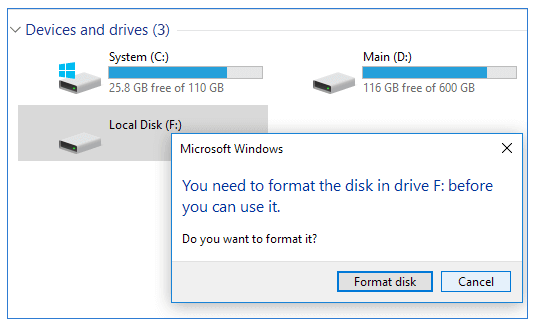
Om Maxtor-enheten inte visas eller känns igen, fortsätt med steg 4 för att kontrollera dess tillstånd i Diskhantering.
Steg 4. Högerklicka på Windows-ikonen och välj Diskhantering för att öppna den.
Steg 5. Kontrollera dess tillstånd i Diskhantering:
Om din Maxtor externa hårddisk eller USB visas som RAW eller oallokerad, flytta till Maxtor extern hårddiskåterställning för att återställa data först.
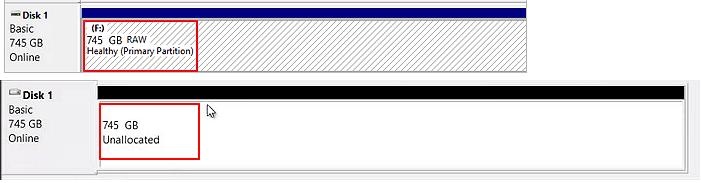
Om Maxtors hårddisk visas som okänd, offline, ingen media eller ny volym, se de praktiska korrigeringarna.
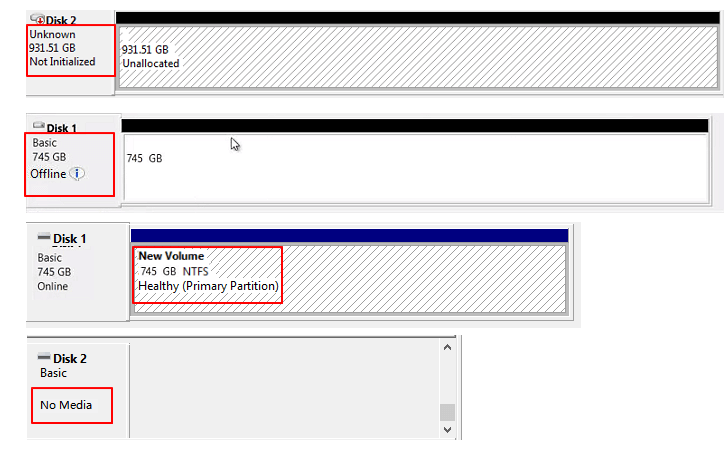
Om Maxtors interna eller externa hårddisk inte visas i Diskhantering alls, ta den till ett lokalt enhetsreparationscenter. Du behöver en manuell diskreparationstjänst för hjälp.
Återställ data från Maxtors externa hårddisk för datasäkerhet
Gäller: Återställ data från otillgänglig, oöppningsbar, RAW, oallokerad Maxtor intern/extern hårddisk, undvik dataförlust.
För att förhindra ytterligare dataförlust rekommenderar vi att du vidtar åtgärder för att återställa data från Maxtors externa eller interna hårddisk omedelbart. Allt du behöver är EaseUS Data Recovery Wizard , som är kraftfull för att återställa förlorad data på hårddisk, SSD, extern hårddisk, USB-minne, SD-kort, etc.
EaseUS Data Recovery Wizard kan enkelt skanna och återställa allt från din Maxtor externa hårddisk eller USB-enhet.
3-stegs handledning: Återställ data från Maxter extern/intern hårddisk
Steg 1. Använd en korrekt USB-kabel för att ansluta din externa hårddisk till din dator. Kör EaseUS Data Recovery Wizard så ser du din externa disk under Externa enheter. Denna programvara stöder alla populära externa diskmärken, inklusive WD, Seagate, Toshiba, LaCie, SanDisk, Samsung, etc.
Välj den externa hårddisken och klicka sedan på knappen "Sök efter förlorad data".

Steg 2. Så snart skanningsprocessen startar kommer programvaran att hitta mer och mer förlorade och raderade data och visa data i skanningsresultaten. De återställda data kommer att vara snyggt organiserade. Du kan snabbt hitta målfilerna/mapparna efter filtyp eller söka i sökrutan med exakt filnamn.

Steg 3. Du kan förhandsgranska filerna som hittats av EaseUS Data Recovery Wizards skanningsalgoritmer. Välj sedan filer och klicka på "Återställ". För att undvika att data skrivs över rekommenderar vi att du sparar återställd data på en annan enhet än den ursprungliga Seagate-enheten.
💡 Tips: Du kan återställa data på lokala diskar, externa hårddiskar och även molnlagringen.

Här är en videohandledning som kan hjälpa dig att lära dig hur du reparerar USB-enheter och återställer data från USB-enheter.
- 00:48 Metod 1. Reparera USB med felkontrollverktyg
- 01:15 Metod 2. Åtgärda skadad USB med CMD
- 02:09 Metod 3. Avinstallera USB-drivrutinen för att fixa USB-enheten
- 02:40 Återställ USB med EaseUS Data Recovery Wizard

Kom ihåg att spara den återställningsbara datan på en annan säker plats i händelse av ytterligare dataförlust. Efter att ha återställt värdefull data från Maxtors externa hårddisk kan du gå till nästa del och hämta en tillförlitlig upplösning för att få din enhet att fungera igen. Glöm inte heller att dela denna filåterställningsprogramvara på dina sociala medier för att hjälpa andra att få tillbaka förlorad data utan ansträngning.
13 Fixar för Maxtors externa hårddisk som inte fungerar
Gäller: Fixa Maxtor extern hårddisk/hårddisk som inte känns igen, fungerar inte eller visas inte fel på Windows 10/8/7/XP/Vista, etc.
I den här delen kommer du att lära dig flera praktiska metoder för att få Windows att känna igen din Maxtor externa hårddisk eller för att få Maxtors interna hårddisk att fungera igen:
- #1. Byt USB-port
- #2. Byt enhetsbeteckning
- #3. Initiera Maxtors hårddisk och skapa en ny partition
- #4. Aktiv Maxtor-hårddisk online
- #5. Aktivera äldre USB-stöd i BIOS
- #6. Inaktivera USB Selective Suspend Setting
- #7. Avinstallera eller installera om diskdrivrutinen
- #8. Kontrollera diskfel med diskfelskontroll eller CHKDSK-kommando
- #9. Reparera dåliga sektorer
- #10. Formatera Maxtor extern hårddisk
- #11. Kör Windows Felsökare
- #12. Uppdatera Windows till den senaste versionen
- #13. Rensa upp virus
Observera att om din Maxtor-hårddisk eller externa USB-enhet inte känns igen eller inte visas, prova metod 1 - metod 7 för att få din enhet att dyka upp eller upptäckas igen.
Om din Maxtor eller andra märken av intern/extern hårddisk inte fungerar, prova metod 8 - metod 13 för att få din hårddisk att fungera igen.
Fix 1. Byt USB-portar och starta om datorn i felsäkert läge
Maxtor USB-hårddiskar är anslutna till en dator via USB-kabel, så när din lagringsenhet inte känns igen av din dator kan det hjälpa att byta USB-portar:
Steg 1. Anslut Maxtors externa hårddisk eller USB till en annan USB-port på din PC. Prova alla tillgängliga USB-portar och se om det dyker upp.
Steg 2. Försök att ansluta din Maxtor-enhet till din familjs eller kollegors datorer. Visas det där?
Steg 3. Använd en skruvmejsel för att öppna tornhöljet och anslut Maxtor-enheten till moderkortets USB-portar på baksidan av tornet.
Om inget dyker upp, strunt i det. Du kan starta om datorn i säkert läge:
Steg 1. Gå till Inställningar och klicka på Uppdatera och säkerhet.
Steg 2. Klicka på Återställning, välj Avancerad start och klicka på Starta om nu.
Steg 3. Datorn startar automatiskt till en annan skärm för startinställningar, tryck på F4 för att starta om datorn i felsäkert läge.
Kontrollera sedan om Maxtors externa hårddisk eller USB-enhet kan upptäckas eller kännas igen på din dator.
Fix 2. Ändra enhetsbeteckning
När Maxtor extern eller intern hårddisk inte har en enhetsbeteckning, visas endast som en ny volym i Diskhantering, den kommer inte att upptäckas av Windows Filutforskare.
Du måste lägga till en enhetsbeteckning till din enhet med hjälp av Diskhantering:
Steg 1. Anslut Maxtors externa hårddisk till din PC och öppna Diskhantering.
Steg 2. Högerklicka på Maxtor-volymen och välj "Ändra enhetsbeteckning och sökvägar".
Steg 3. Klicka på "Ändra" i det nya fönstret. Tilldela en ny enhetsbeteckning till din USB och klicka på "OK".

Fix 3. Skapa en ny partition
Om din Maxtor-hårddisk visas som oallokerad eller okänd i Diskhantering, kommer den inte att upptäckas av Windows File Explorer. Du måste initiera disken och skapa en ny partition på enheten för att göra den användbar igen.
Initiera hårddisk:
Steg 1. Anslut Maxtors hårddisk till datorn och öppna Diskhantering.
Steg 2. Hitta den oinitierade, okända externa hårddisken, högerklicka på den och välj Initiera disk .
Steg 3. Ställ sedan in disken att initialisera och ställ in disken som MBR eller GPT .

Skapa en ny partition på Maxtors hårddisk:
Steg 1. Håll Maxtor extern hårddisk ansluten till din PC och öppna Diskhantering.
Steg 2. Högerklicka på det oallokerade utrymmet och välj "Ny enkel volym".

Steg 3. Ställ in en ny enhetsbeteckning, filsystem och storlek för den nya volymen.
Steg 4. Följ instruktionerna på skärmen för att avsluta processen.

Fix 4. Active Maxtor Hard Drive Online
När Maxtor extern eller intern hårddisk är offline i Diskhantering, kan den inte heller visas i Windows Filutforskare. Du kan ställa in hårddisken online med hjälp av Diskhantering med följande steg:
Steg 1. Behåll Maxtors hårddisk eller en extern enhet ansluten till PC:n och öppna Diskhantering.
Steg 2. Leta upp och högerklicka på Maxtor-skivan och välj "Online".
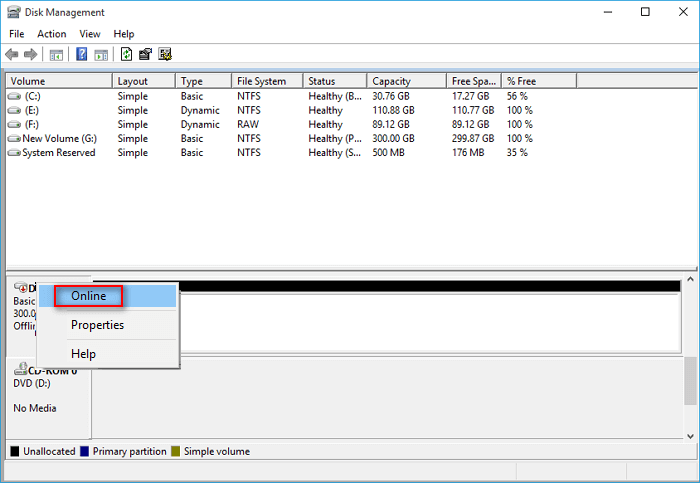
Fix 5. Aktivera äldre USB-stöd i BIOS
Om Maxtor-hårddisken inte är aktiverad i BIOS kommer din dators moderkort inte att kunna upptäcka den. Då kan inte Windows känna igen det heller.
Så här aktiverar du USB-stöd för Maxtor-hårddisken i BIOS:
Steg 1. Starta om datorn, tryck på F2/F8/F11 för att komma in i BIOS.
Steg 2. Gå till fliken Avancerat, välj "USB Configuration".
Steg 3. Välj Legacy USB Support och ställ in dess status som "Enabled". Spara ändringarna och avsluta.
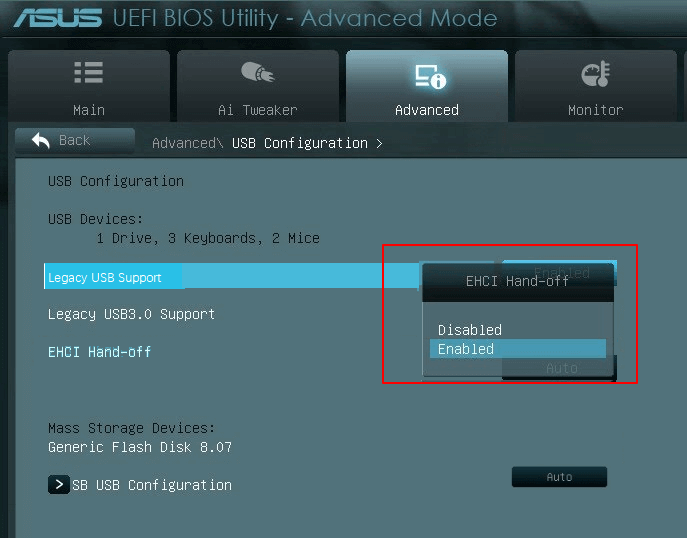
Fix 6. Inaktivera USB Selective Suspend Setting
Steg 1. Skriv energischema i Windows sökrutan och tryck på Retur
Steg 2. Gå in i Energialternativ, välj "Ändra planinställningar" > "Ändra avancerade energiinställningar".
Steg 3. Expandera "USB-inställningar" > "USB-selektiv avstängningsinställning" > "Inställning" > "Inaktiverad".
Steg 4. Klicka på "OK" > "Apply" för att spara ändringarna
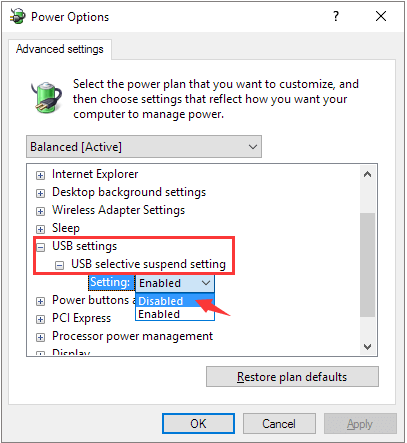
Fix 7. Avinstallera eller installera om diskdrivrutin och USB-kontroller
När hårddiskens drivrutin är föråldrad kanske du inte heller kan se eller hitta Maxtor-enheten på din PC. Du kan uppdatera dina diskdrivrutiner och USB-kontroller för att göra Maxtors externa eller interna hårddisk upptäckbar igen:
Uppdatera diskdrivrutin:
Steg 1. Högerklicka på den här datorn eller Den här datorn och välj "Hantera".
Steg 2. På Datorhantering, välj "Enhetshanteraren".
Steg 3. Expandera Diskenheter, högerklicka på din hårddisk som inte visas och välj "Uppdatera drivrutin".
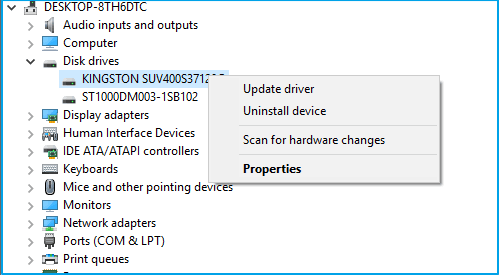
Steg 4. Välj "Sök automatiskt efter uppdaterad drivrutinsprogramvara".
Uppdatera USB-kontroller:
Steg 1. Öppna rutan Kör (Windows + R), skriv devmgmt.msc och tryck på Enter.
Steg 2. Expandera "Universal Serial Universal Serial Bus controllers" > högerklicka på varje USB-enhet som finns där och välj "Avinstallera".
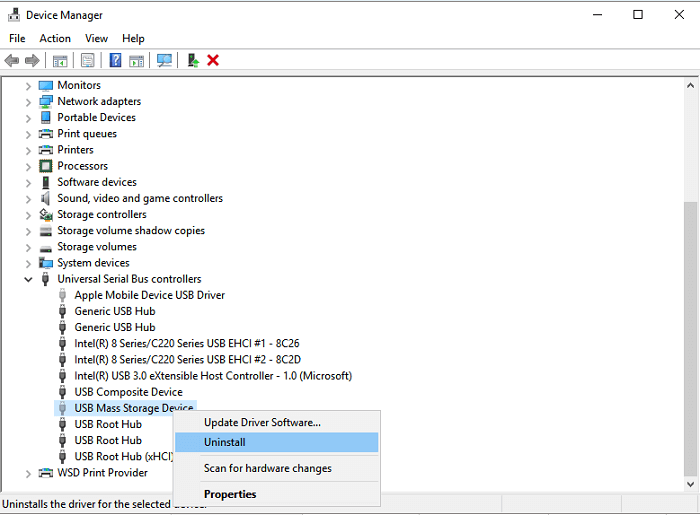
Kontrollera om någon enhet visas som okänd eller inte:
- Om Maxtors externa hårddisk visas som okänd, gå till fliken 'drivrutiner' och ta bort/avinstallera drivrutinen; Kolla sedan om den externa hårddisken dyker upp i Den här datorn/den här datorn.
- Om det dyker upp men försvinner senare, upprepa stegen ovan och gå till Diskhantering, ändra enhetsbeteckningen på din Maxtor externa hårddisk eller USB och anslut den till datorn igen för att upptäcka Maxtor-enheten igen.
Ovanstående lösningar är utformade för att fixa Maxtor-hårddisk som inte känns igen, utan problem. Om din hårddisk eller extern USB kan upptäckas men inte är öppningsbar eller oåtkomlig, kontrollera och följ korrigeringarna nedan för att få din enhet att fungera normalt igen.
Fix 8. Kontrollera Diskfel
När din hårddisk innehåller diskfel eller filsystemfel kanske den inte går att komma åt. Du kan antingen använda kommandot Diskkontroll eller CHKDSK för att fixa fel på din hårddisk. Här är stegen:
Kontrollera diskfel med diskfelskontroll
Steg 1. Högerklicka på Den här datorn/den här datorn > Välj "Hantera".
Steg 2. I Diskhantering högerklickar du på Maxtors externa hårddisk eller USB-enhet och väljer "Egenskaper > Verktyg".
Steg 3. Klicka på "Kontrollera" under "Felkontroll" för att kontrollera och reparera enheten för filsystemfel.
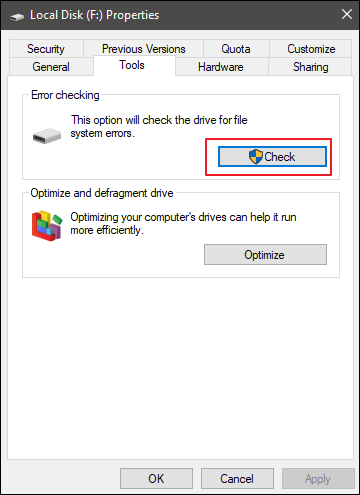
Steg 4. Efter detta högerklickar du på Maxtor-enheten och klickar på Egenskaper.
Steg 5. Klicka på Säkerhet > Redigera > markera alla rutor för Autentiserade användare, System, Administratörer och Användare under Tillåt behörighet.
Steg 6. Klicka på Verkställ och OK.
Kontrollera diskfel med CHKDSK CMD
Varning: Kommandot CHKDSK fungerar för att fixa otillgängliga eller skadade lagringsenheter, men det kommer att orsaka permanent filförlust. Så se till att du återställer data med den ultimata EaseUS Data Recovery Wizard innan du tillämpar denna korrigering.
Reparera inte fungerar Maxtor extern hårddisk/USB med CMD, följ guiden:
Steg 1. Skriv cmd i Windows Search och tryck på Retur.
Steg 2. Högerklicka på Kommandotolken och välj "Öppna som administratör".
Steg 3. Skriv diskpart och tryck på Enter.
Steg 4. Skriv: chkdsk g: /f /r /x (g ska vara enhetsbeteckningen på din Maxtor externa hårddisk.) och tryck på Enter.
Steg 5. Skriv: avsluta för att avsluta processen när diskkontrollprocessen är klar.
Nu ska din Maxtor externa hårddisk eller USB-enhet vara tillgänglig för att kunna öppnas och fungera normalt.
Fix 9. Reparera dåliga sektorer
Åtgärda felet 'Maxtor extern hårddisk ej upptäckbar' med partitionshanterarens gratisprogram - EaseUS Partition Master. Följ guiden:
Steg 1. Starta EaseUS Partition Master Free och högerklicka på den partition som du vill kontrollera genom att klicka på "Kontrollera partition".
Steg 2. Välj hur du vill kontrollera partitionen: Kontrollera partitionsegenskaper, ring Windows Chkdsk för att åtgärda fel eller yttest. Klicka på OK.
Steg 3. Låt EaseUS Partition Master automatiskt kontrollera hårddiskpartitionsfelen och reparera fel åt dig. Klicka på OK för att avsluta processen.
Fix 10. Formatera Maxtor extern hårddisk
Om Maxtors externa hårddisk eller USB är med RAW-filsystem eller blir otillgänglig, kan du formatera den till NTFS eller andra format flexibelt, vilket gör enheten användbar igen:
Steg 1. Öppna Windows File Explorer, högerklicka på den otillgängliga externa hårddisken eller interna hårddiskpartitionen och välj "Formatera".
Steg 2. Välj önskat filsystem i formatfönstret - NTFS för din enhet.
Steg 3. Markera "Snabbformatering" och klicka på "Start".

Fix 11. Kör Windows Felsökare
Steg 1. Öppna Windows-inställningar, gå till Uppdatering och säkerhet.
Steg 2. Klicka på "Felsök" och gå till "Hårdvara och enheter".
Steg 3. Klicka på "Kör felsökaren" och vänta på att processen är klar.
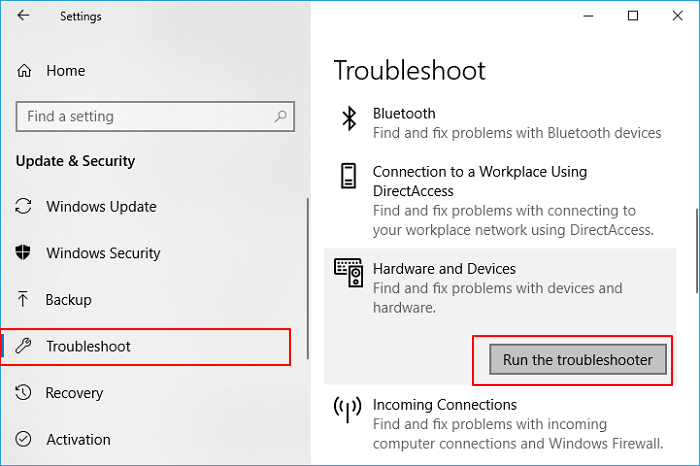
Steg 4. När skanningsprocessen är klar, välj det hittade problemet som du vill åtgärda och klicka på "Nästa".
Fix 12. Uppdatera Windows till den senaste versionen
Steg 1. Gå till Windows-inställningar och klicka på "Uppdatera och säkerhet".
Steg 2. Klicka på "Windows Update" och välj "Sök efter uppdateringar".
Steg 3. Klicka på "Installera nu" om en ny uppdatering är tillgänglig.
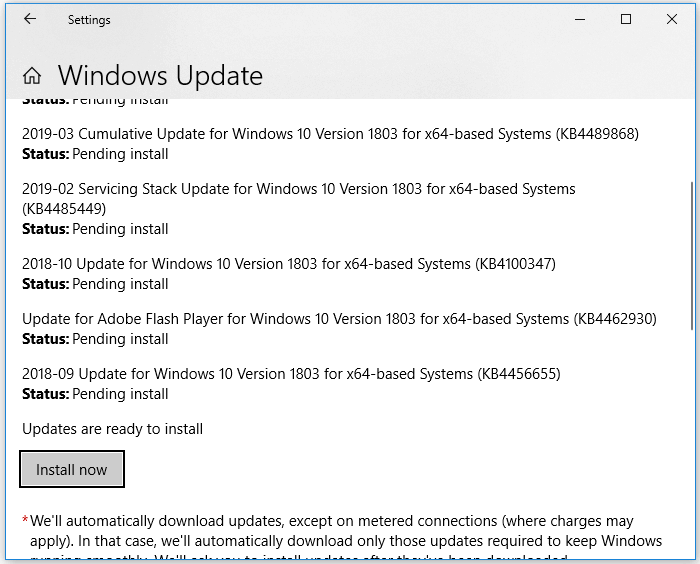
Fix 13. Rensa upp virus
Ibland kan okända virus eller infektioner med skadlig programvara också orsaka dataförlust eller problem med att lagringsenheten inte kan öppnas. Om du har ett sådant problem, ladda ner något virusrenarverktyg för att rensa upp viruset först.
Rensa upp virus:
Steg 1. Ladda ner eller installera någon av följande virusrenarprogram på din PC.
①. Norton AntiVirus; ②. Kaspersky Anti-Virus; ③. Avast; ④. ESET NOD32 Antivirus; ⑤. Avira.
Steg 2. Anslut din problematiska Maxtor-enhet till din dator och kör antivirusprogrammet.
Steg 3. Välj att skanna och rensa virus och skadlig programvara på din Maxtor-hårddisk eller extern hårddisk.
Efter detta kan du sedan försöka öppna och kontrollera dina filer som sparats i Maxtors lagringsenheter. Om filer försvinner, oroa dig inte. EaseUS Data Recovery Wizard med pålitliga filåterställningsfunktioner kan hjälpa dig.
Om du tyckte att den här artikeln var användbar, dela den med dina vänner på Twitter, Facebook eller Instagram!
Slutsats
Den här sidan täcker 13 lösningar för att hjälpa Maxtor-användare att effektivt fixa Maxtor extern hårddisk, Maxtor HDD/SSD, USB-enhet som inte känns igen, visas inte och till och med inte fungerande problem på Windows PC.
Om du har värdefulla filer sparade på lagringsenheter, vänd dig till professionell programvara för dataåterställning för hårddisken för att få hjälp. EaseUS Data Recovery Wizard är en av dem och är redo att hjälpa till att rädda dina data när som helst.
Vanliga frågor om Maxtors hårddisk visas inte
Vissa av er kan ha fler problem med att fixa att Maxtor eller andra märken av lagringsenheter inte fungerar. Om du är en av dem, kolla in följande frågor och svar. Du kan hitta svar och lösningar här.
1. Hur kommer jag åt min Maxtor externa hårddisk?
När din externa hårddisk inte alls visas i Windows Filutforskare och Diskhantering, hur får jag åtkomst till den? Här är några tips:
- Koppla ur Maxtors externa hårddisk och anslut den till datorn på rätt sätt
- Byt USB-port
- Byt USB-anslutningskabel och strömkabel
- Initiera Maxtors hårddisk och skapa en ny partition
- Aktiv Maxtor-hårddisk online
- Aktivera äldre USB-stöd i BIOS
- Inaktivera USB Selective Suspend Setting
- Avinstallera eller installera om diskdrivrutinen
2. Hur fixar jag att Maxtor-hårddisken inte fungerar på Mac?
Om du är en Mac-användare och din Maxtor externa eller interna hårddisk inte fungerar på Mac, prova följande korrigeringar:
- Sätt in Maxtors externa hårddisk i Mac igen
- Byt USB-datakabel
- Byt USB-port eller anslut Maxtors externa hårddisk till en annan dator
- Formatera Maxtor hårddisk eller extern hårddisk för Mac
- Återställ NVRAM: Starta om Mac > Tryck på: Alternativ + Kommandon + P + R-tangenter i 20 sekunder > släpp tangenterna om Mac startar om.
- Ställ in Maxtor extern hårddisk så att den visas på skrivbordet: Finder > Inställningar > Allmänt > Kontrollera Externa diskar/Hårddiskar.
- Skicka Maxtor extern hårddisk till ett lokalt reparationscenter om den inte dyker upp alls efter att ha provat ovanstående korrigeringar.
3. Varför visas inte min Maxtor-hårddisk?
Maxtors externa disk kanske inte känns igen av följande skäl:
- Anslutningsproblem
- Problem med extern hårddiskdrivrutin
- Ett skadat eller förlorat filsystem på den externa hårddisken
- Systemfilskada på din Windows 10 eller Windows 11
- Fysisk skada på Maxtors externa disk
Was This Page Helpful?
Relaterade Artiklar
-
Apacer USB 3.0 reparations- och formateringsverktyg gratis nedladdning (officiell)
![author icon]() /2024/09/10
/2024/09/10 -
5 sätt att fixa enheten där Windows installerat är låst
![author icon]() /2024/09/11
/2024/09/11 -
Fixa och återställa extern hårddisk visar endast 32 GB till full kapacitet
![author icon]() /2024/09/13
/2024/09/13 -
CCTV DVR Data Recovery: Hämta data från DVR hårddisk
![author icon]() /2024/09/11
/2024/09/11
